Как напечатать слайды PowerPoint с заметками
Microsoft Силовая установка Программное обеспечение помогает пользователям создавать подробные слайд-шоу, которые можно использовать для чего угодно, от школьного проекта до профессиональной презентации перед тысячами людей.
Вы можете легко распечатать заметки докладчика с миниатюрами или без них. соответствующие слайдыи раздайте их своей аудитории для просмотра после презентации. Распечатанный раздаточный материал с вашими заметками дает вашей аудитории гораздо больше информации и понимание вашего предмета.
Примечание: Инструкции в этой статье применимы к PowerPoint для Microsoft 365, PowerPoint 2019, PowerPoint 2016, PowerPoint 2013 и PowerPoint для Mac.
Как распечатать заметки докладчика в PowerPoint для ПК
Печать заметок докладчика - простой процесс, независимо от того, включаете ли вы миниатюры своих слайдов или нет.
Печать заметок с помощью эскизов слайдов
Откройте презентацию PowerPoint.
Выбирать Файл, затем выберите Распечатать.
Под Настройки, следующий за Слайды на всю страницу, выберите стрелку вниз.
Под Компоновка страницы, Выбрать Страницы заметок.
-
Выберите принтер и необходимое количество копий.
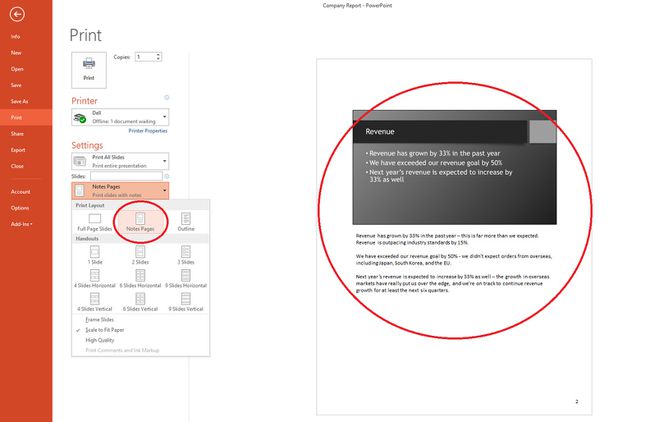
Выбирать Распечатать.
Печать заметок докладчика без эскизов слайдов
Этот процесс требует ручного удаления эскизов слайдов со страниц заметок.
Выбирать Вид > Страница заметок, чтобы открывать каждый слайд в режиме «Страница заметок».
-
Удалите эскиз слайда с каждой страницы заметок. Выберите каждую страницу заметок, затем выберите миниатюру слайда, а затем выберите Удалить.
Это действие не удаляет слайды из вашей презентации; он просто удаляет эскизы слайдов со страниц заметок.
Выбирать Файл > Распечатать.
Под Принтер, выберите нужный принтер.
Под Настройки, следующий за Слайды на всю страницу, выберите стрелку вниз.
-
Под Компоновка страницы, Выбрать Страницы заметок.
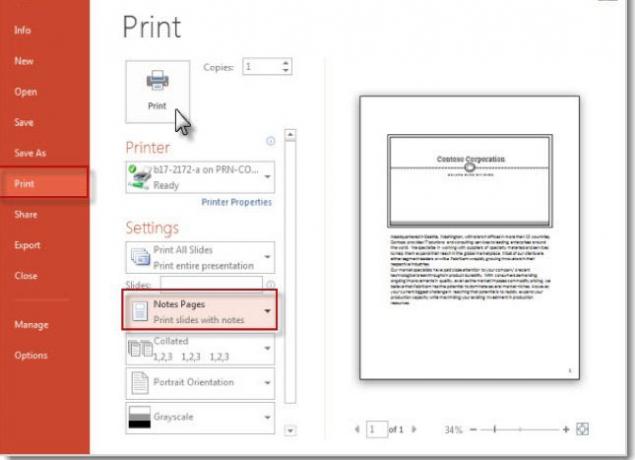
Выбирать Распечатать.
Экспорт заметок докладчика для печати в Word
Кроме того, вы можете экспортировать заметки докладчика из PowerPoint и распечатать их в Microsoft Word.
Откройте вашу презентацию.
Выбирать Файл> Экспорт.
На Экспорт панель, выберите Создать раздаточный материал.
На Создавайте раздаточные материалы в Word панель, выберите Создать раздаточный материал. В Отправить в Microsoft Word появится диалоговое окно.
Выберите вариант макета либо Примечания рядом со слайдами или Примечания под слайдами.
Выберите Вставить в нижней части диалогового окна, а затем выберите Ok. Ваши заметки докладчика были экспортированы в Word.
Печать слайдов с заметками докладчика на Mac
При использовании PowerPoint для Mac процесс немного отличается.
Открыть Файл меню и выберите Распечатать.
в Распечатать диалоговое окно выберите Показать детали.
в Макет Box, Выбрать Примечания.
Добавьте другие параметры печати, а затем выберите Распечатать.
